
Kako vratiti i otvoriti tekstualni dokument riječi ako je oštećen? Koji program se može obnoviti virus-oštećene riječi na računalu, tablet, flash pogon?
Članak će reći kako vratiti oštećene dokumente "Riječ".
Navigacija
Dokument " Riječ.»Može se oštetiti raznim razlozima, na primjer, zbog virusa, kao rezultat toga, nije moguće otvoriti. U ovom pregledu ćemo razgovarati kako vratiti i otvoriti datoteku " Word 2007./2010/2013/2016"Nakon oštećenja.
Kakvu se štetu dokumenta "riječ može dogoditi?
Oštećenja dokumenta " Riječ."Može se dogoditi neočekivano za nas doslovno minutu nakon što smo inače radili s njim, čuvali i zatvorili. Šteta je različita:
- Brojčana stranica je srušena u dokumentu
- Prilikom otvaranja dokumenta na zaslonu prikazuju se nečitljivi znakovi.
- Vraćene su izrađene od strane američkih particija
- Računalo počinje objesiti nakon otvaranja dokumenta
- Dokument se zatvara kao rezultat kritične pogreške odmah nakon otvaranja i tako dalje.
Svi ti se problemi događaju iz različitih razloga. Moguće je da datoteke " Riječ."Oštećeni su virusom ili programom" Microsoft Office.- Ima nikakve neuspjehe. Često korisnici pokušavaju otvoriti dokument uzalud sa starijom verzijom " Riječ."" U nastavku ćemo analizirati kako vratiti datoteke " Riječ."Nakon raznih oštećenja.
Kako vratiti oštećeni dokument "Word" ako se otvara?
Nakon oštećenja dokumenata " Riječ.»Ponekad se ne otvaraju, već i za otvaranje ovisno o situaciji. Uzimamo u obzir sve slučajeve. Prvo, pokušajmo riješiti problem s oštećenim, ali otvorenim dokumentima.
Prisilno obnoviti dokument
- Pokrenite program " Riječ.»Idemo na" Datoteka—Otvorena"A onda kliknite na" Pregled", Nakon čega se voditelj otvara. U prozoru Explorer nalazimo i pokrenemo oštećeni dokument: Kliknite na strelicu u blizini gumba " Otvorena"A onda - na" Otvoriti i vratiti».

Vraćemo oštećene dokumente "Riječ"
Ako vam ove radnje pomognu, ponovno pokrenite računalo i slijedite daljnje upute.
Koristite dvostruku pretvorbu kako biste vratili dokument
- Kao u prethodnom vremenu " Riječ.", Idemo na" Datoteka—Otvorena", Kliknite na" Pregled"Nalazimo oštećeni dokument, dodijelite ga i otvorimo ga.
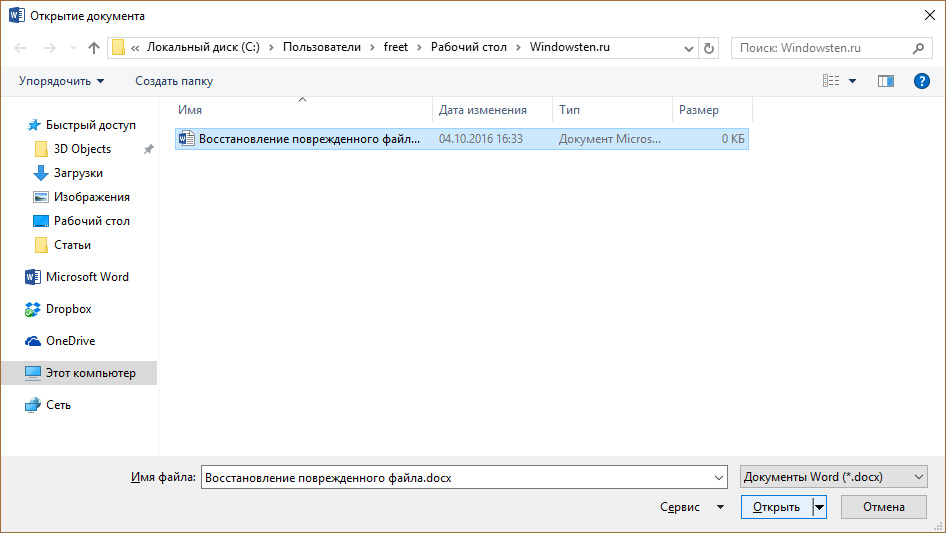
Vraćemo oštećene dokumente "Riječ"
- Zatim idite na " Datoteka—Spremi kao—Pregled"A prilikom spremanja dokumenta odaberite vrstu datoteke:" RTF tekst».
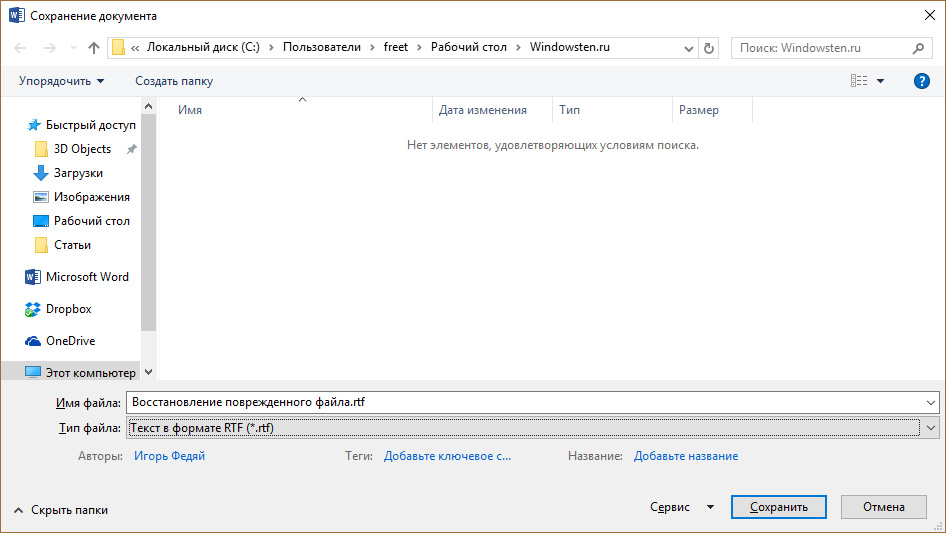
Vraćemo oštećene dokumente "Riječ"
- Onda otvaramo istu datoteku u istu datoteku iznad i također ga spremite, ali već u formatu " .docx».
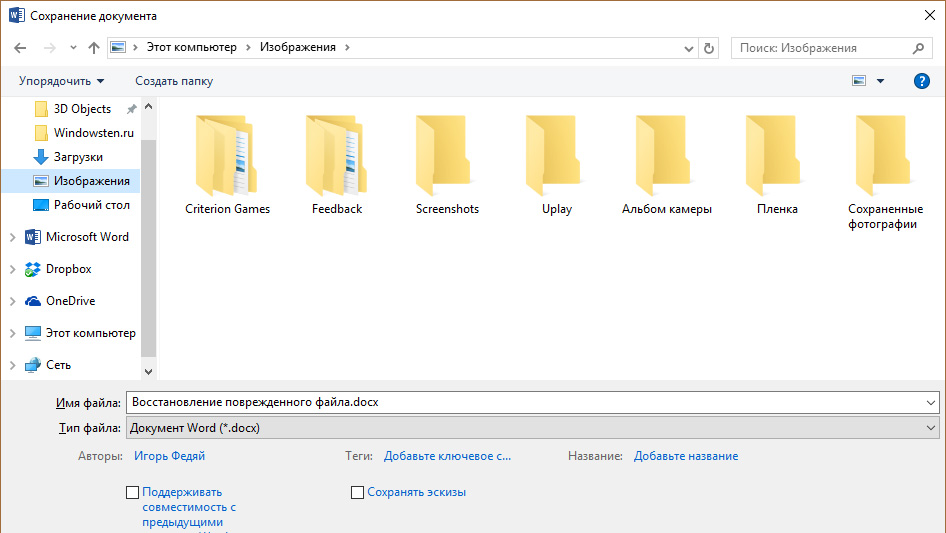
Vraćemo oštećene dokumente "Riječ"
Kopirajte oštećeni dokument
Dakle, nastavljamo raditi na oštećenim dokumentima koji se mogu otvoriti. U ovom uputu učimo kako vratiti dokument kopiranjem. Napravite sljedeće:
- Proširite dokument i kopirajte sav sadržaj. Ako su prekine particije prisutni u dokumentu, kopirajte sve sadržaje između tih particija. Kada prenesete te podatke u drugi dokument, možete isključiti kopiranje odjeljaka. Da biste to učinili, u dokumentu koji će se prenijeti na informacije, idite na odjeljak " Pogled"I kliknite na gumb" Nacrt».
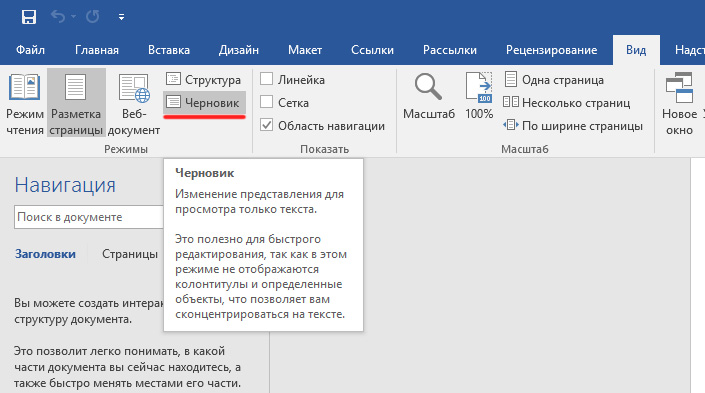
Vraćemo oštećene dokumente "Riječ"
Brišemo oštećene podatke
Dokument " Riječ.»Može se rezati, to jest, sprema neke podatke, a preostali tekst više ne čita. U tom slučaju možemo jednostavno izbrisati taj dio dokumenta gdje se nalazi oštećeni podaci. Za početak, proširiti dokument i pomaknuti se do mjesta gdje se počinju nečinjivi podaci, sjetite se gdje se tekst završava i učinite sljedeće:
- Ići " Pogled"I kliknite na" Nacrt", Kao što je prikazano u prethodnom snimku zaslona.
- Sada se pomaknite kroz dokument do samog mjesta koje smo se prethodno sjetili
- Zatim odaberite oštećene informacije sljedeće nakon ovog područja i izbrišite ga.
- Zatim, vratite dokument u normalan način (" Pogled—Izgled stranica") I spremite ga.
Promijenite predložak
Ova metoda će biti korisna kada koristite novu verziju programa. Riječ.", I oštećeni dokument pokazao se urednik teksta stare verzije. Da biste vratili oštećenu datoteku, učinite sljedeće manipulacije:
- Pokrećemo uređivač teksta i idite na " Datoteka—Parametri»
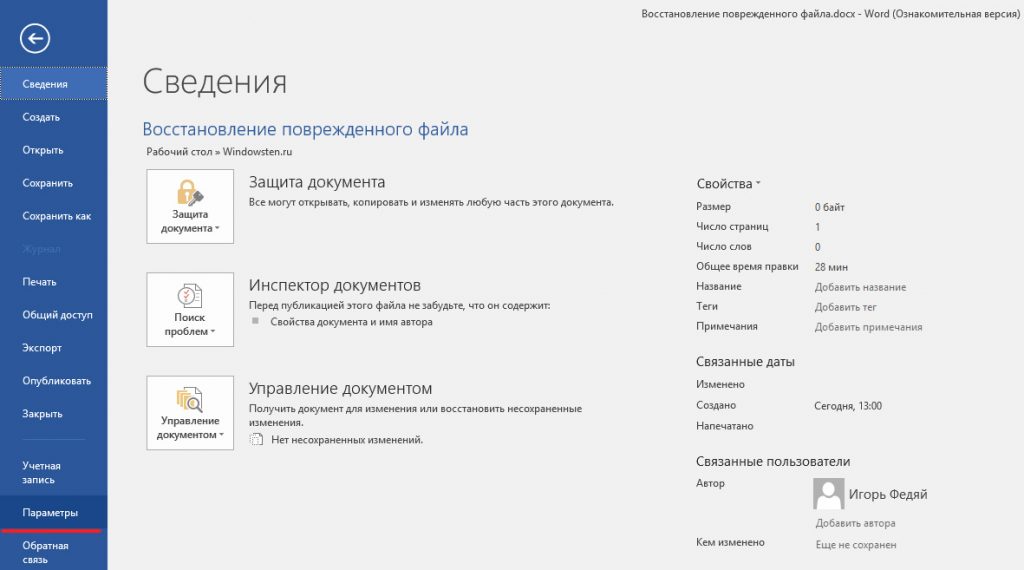
Vraćemo oštećene dokumente "Riječ"
- Zatim idite na " Nadgradnja", Na samom dnu suprotnu stavku" Kontrolirati»Odaberite u padajućem popisu" Nadgradnja riječ."I kliknite na" Ići».
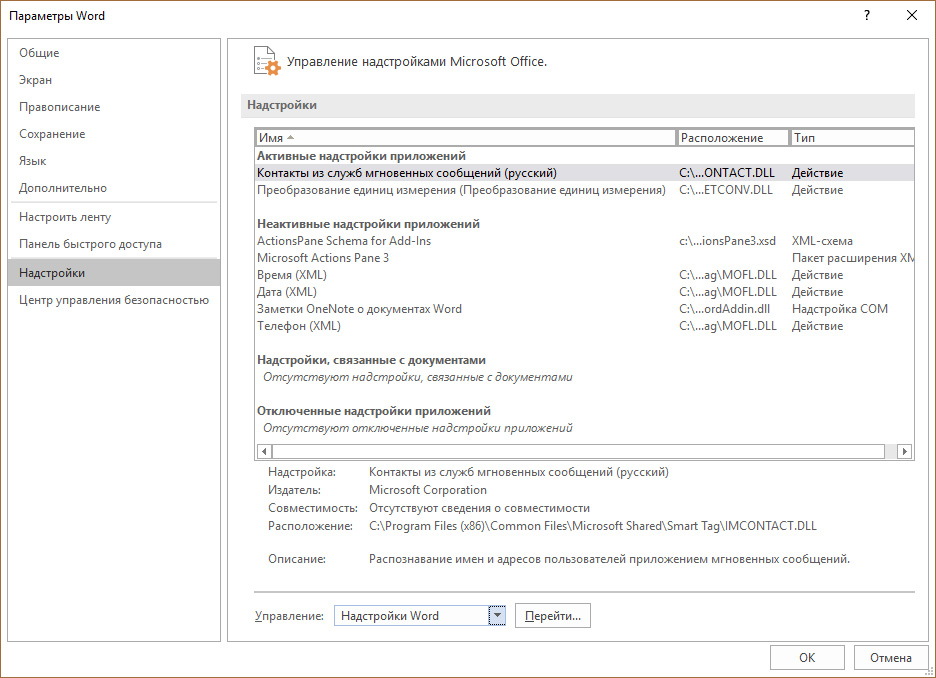
Vraćemo oštećene dokumente "Riječ"
- U prozoru koji se otvara na kartici " Predložak»Obraćamo pozornost na polje u kojem je predložak napisan" Normalan"(Ako nije, tada ćemo objasniti što trebate učiniti).
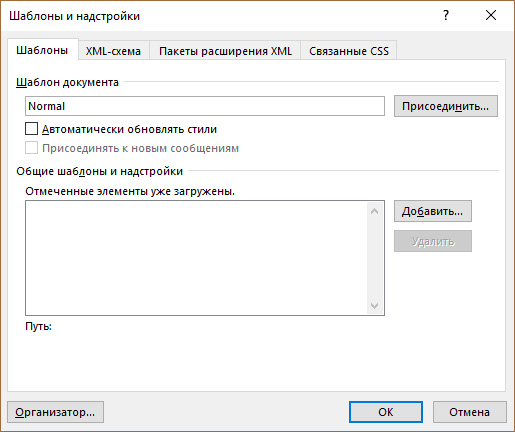
Vraćemo oštećene dokumente "Riječ"
- Zatim zatvorite uređivač teksta, otvorite bilo koju mapu na računalu i u gornjoj traci za pretraživanje, unesite put koji je naveden u snimku zaslona.
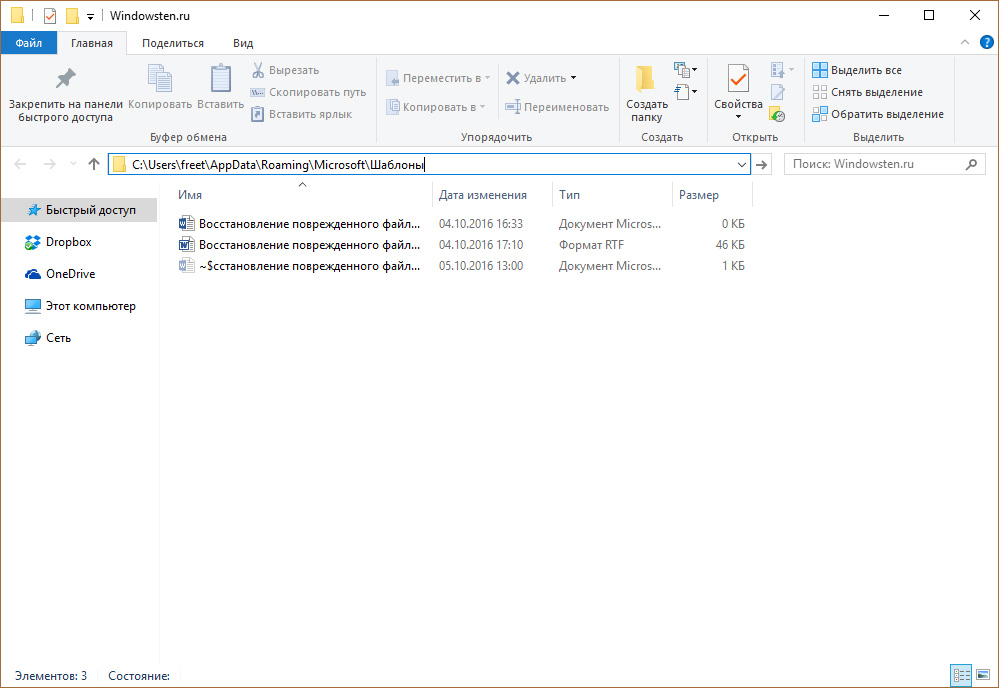
Vraćemo oštećene dokumente "Riječ"
- Upit ćete u mapu s predlošcima. Ovdje odaberite datoteku " Normal.Dotm.", Kliknite na nju s mišem, a zatim ponovno kliknite na području na kojem je ime napisano. Zatim preimenujte datoteku na sljedeći način: " Oldword.old."" Sljedeći, otvoriti " Riječ."I oštećena datoteka.
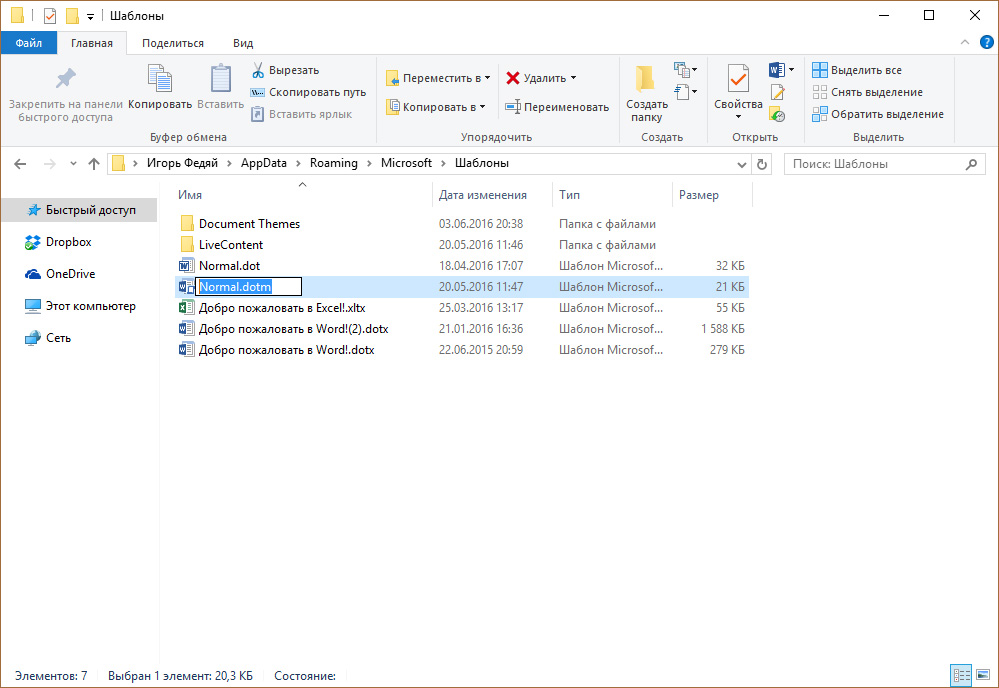
Vraćemo oštećene dokumente "Riječ"
- Ako, kao što smo istaknuli malo više, ne postoji predložak u odgovarajućem polju " Normalan", Zatim kliknite na" Pridružiti", Odaberite datoteku" datoteku " Normal.Dotm.", Pritisnite" u redu"I zatvorite uređivač teksta. Zatim otvorite " Riječ."I oštećena datoteka.
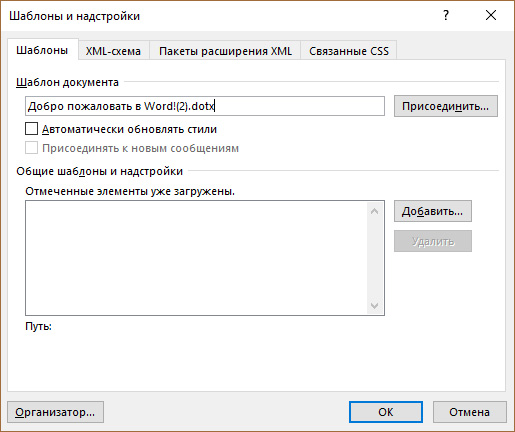
Vraćemo oštećene dokumente "Riječ"
Kako vratiti oštećeni dokument "Word" ako se ne otvori?
Iznad, pogledali smo različite mogućnosti za oporavak oštećenog dokumenta " Riječ.", Ako se nekako otvara i dostupan je za gledanje. Sada ćemo pokušati raditi s datotekama koje nisu samo oštećene, već i ne pokreću.
Otvorite dokument kroz postavke "Word"
- Pokrećemo uređivač teksta, idite na " Datoteka"A onda - u" Parametri"" Zatim idite na " Dodatno"" Napominjete u nastavku snimke zaslona - provjerite točku nasuprot stavke navedenoj na slici.
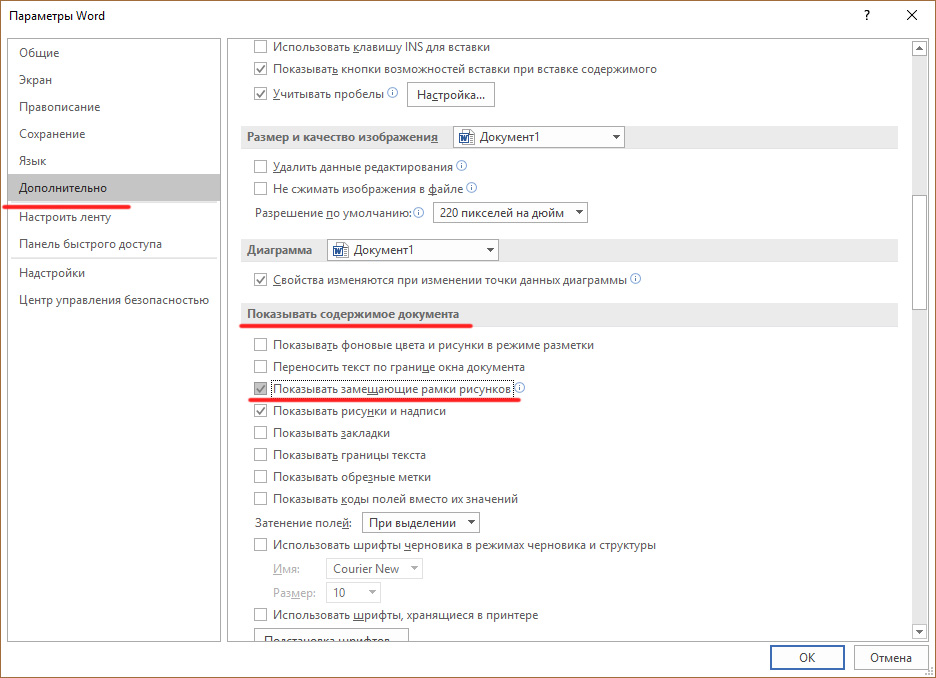
Vraćemo oštećene dokumente "Riječ"
- Zatim, pomaknite se dolje kroz prozor malo dolje i ponovno postavite potvrdni okvir gdje je zabilježeno na screenshotu.
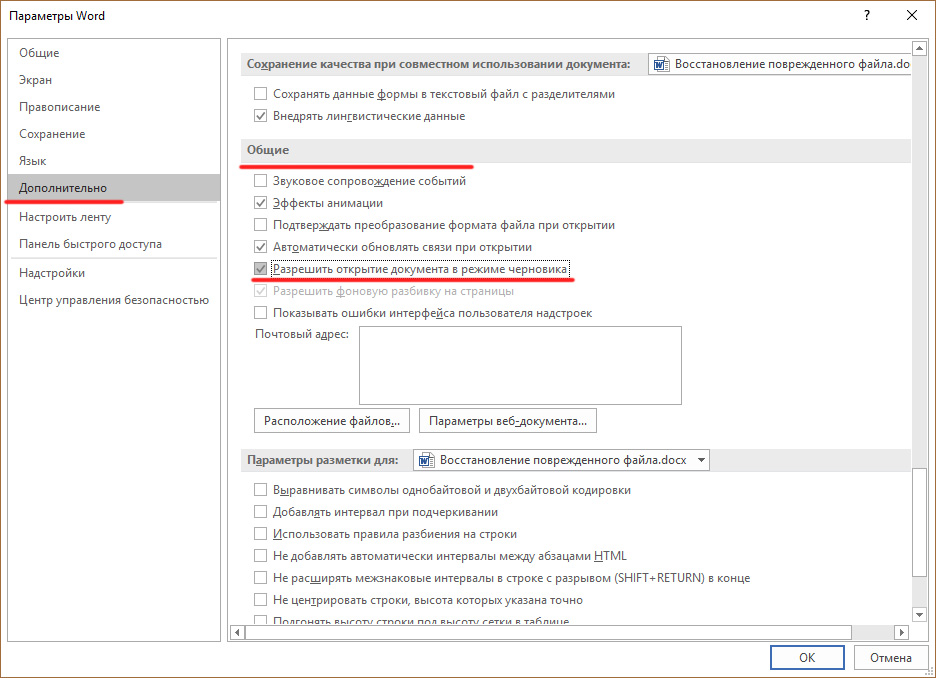
Vraćemo oštećene dokumente "Riječ"
- Ovdje uklonite Daw iz točke " Automatski ažurirajte veze pri otvaranju", Pritisnite" u redu"I zatvorite uređivač teksta. Zatim ponovno pokrenite i pokušajte otvoriti oštećenu datoteku.
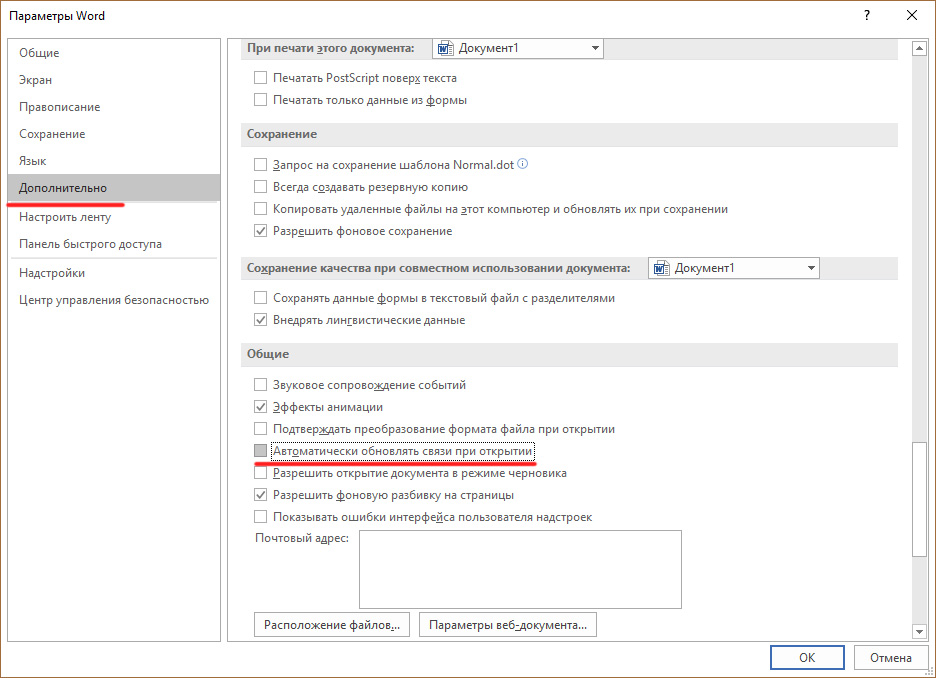
Vraćemo oštećene dokumente "Riječ"
Koristite pretvarač
Prije korištenja ove metode, imajte na umu da kada vratite dokument, neće biti sačuvan oblikovanje, kao i crteži i tablice. Ako vam odgovara, učinite sljedeće:
- Otvorite uređivač teksta, pronađite i odaberite oštećenu datoteku. Zatim, kada ga otvorite, odaberite opciju prikazanu na screenshotu.
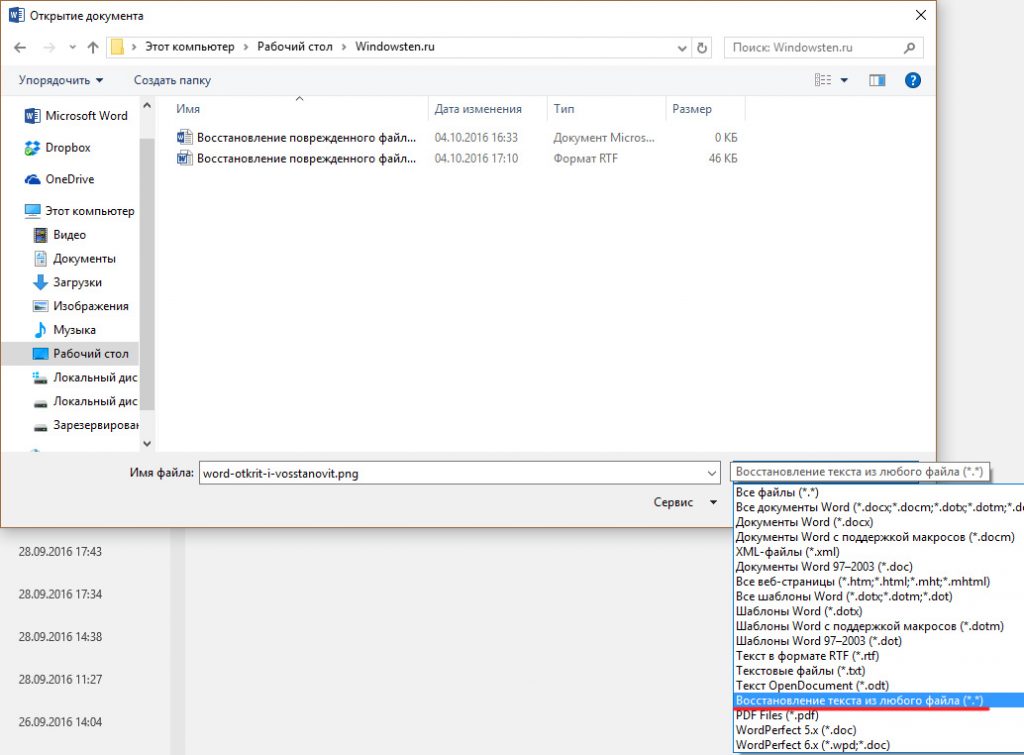
Vraćemo oštećene dokumente "Riječ"
Koristite usluge treće strane
Za vraćanje datoteka " Riječ.»Također možemo iskoristiti posebnu stranicu, na primjer, da, Ovaj je resurs odavno popularan među korisnicima. Stranica ima brojne prednosti: to je jednostavan za korištenje, ne mora se registrirati, a ne morate instalirati nikakve programe na računalu. Samo trebate učiniti sljedeće:
- Ići web stranica, kliknite na gumb " Pregled", Odaberite oštećenu datoteku na računalu i kliknite na" Sigurno preuzimanje i restauracija"" Zatim će ići proces oporavka dokumenta.
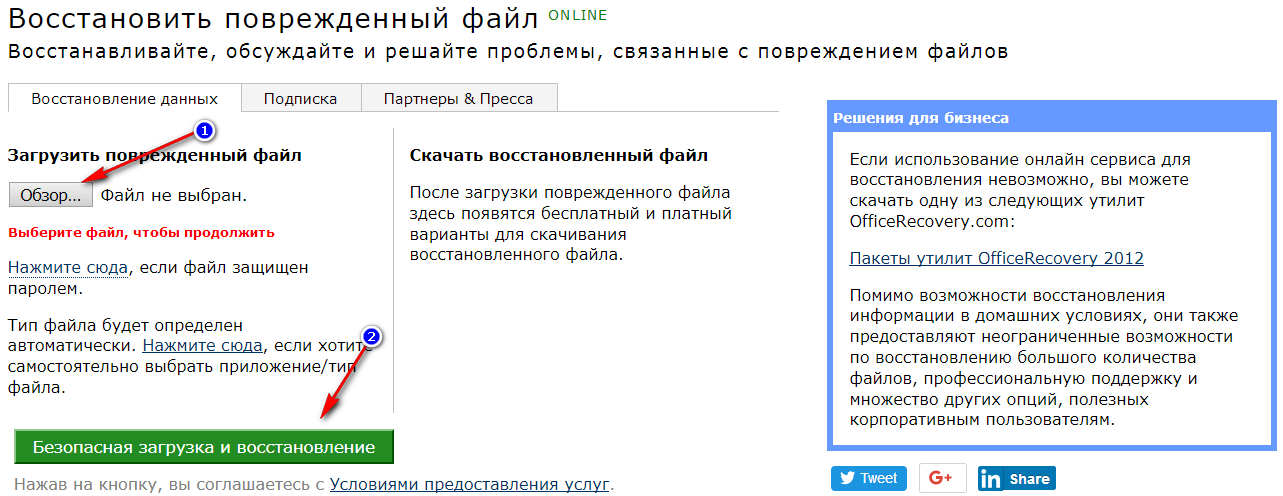
Vraćemo oštećene dokumente "Riječ"
Koristite programe treće strane
Ako ste zainteresirani kako vratiti oštećene dokumente " Riječ."Koristeći računalo na računalu ili flash pogonu, onda možete koristiti besplatni uslužni program" RS Word Recovery."" Možete ga preuzeti ovdje.
Jedna od prednosti programa je u tome što prvo skenira vaš uređaj i provjere koji su oštećeni dokumenti podložni oporavku:
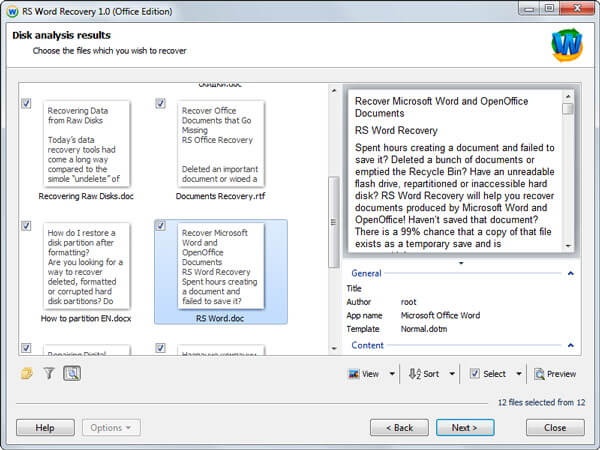
Vraćemo oštećene dokumente "Riječ"
Zatim će program automatski vratiti dokument. Trebat ćete samo odabrati disk ili flash pogon za skeniranje, kao i oštećene datoteke.
Prije oporavka dokumenta možete unaprijed istražiti informacije pohranjene (ili spremljene) u njemu:
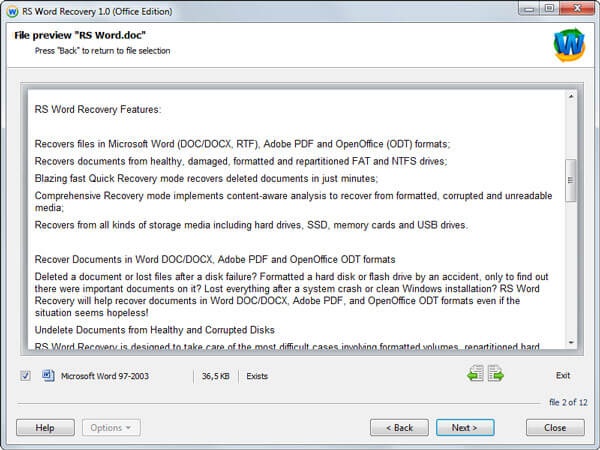
Vraćemo oštećene dokumente "Riječ"
